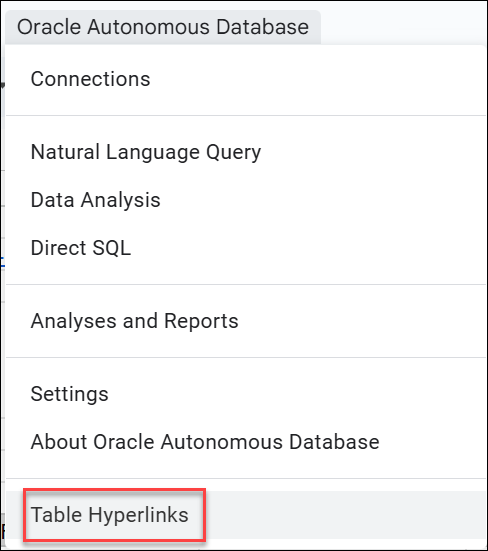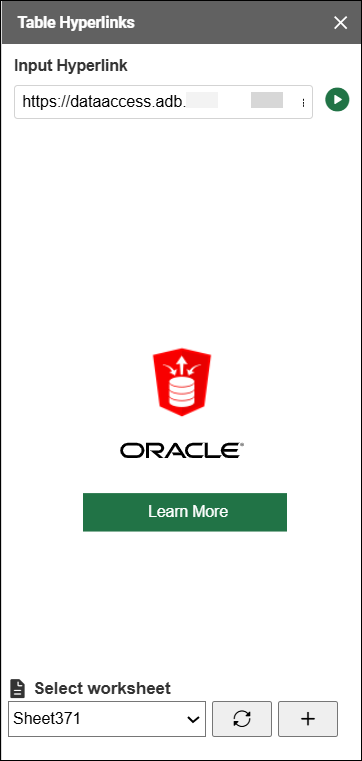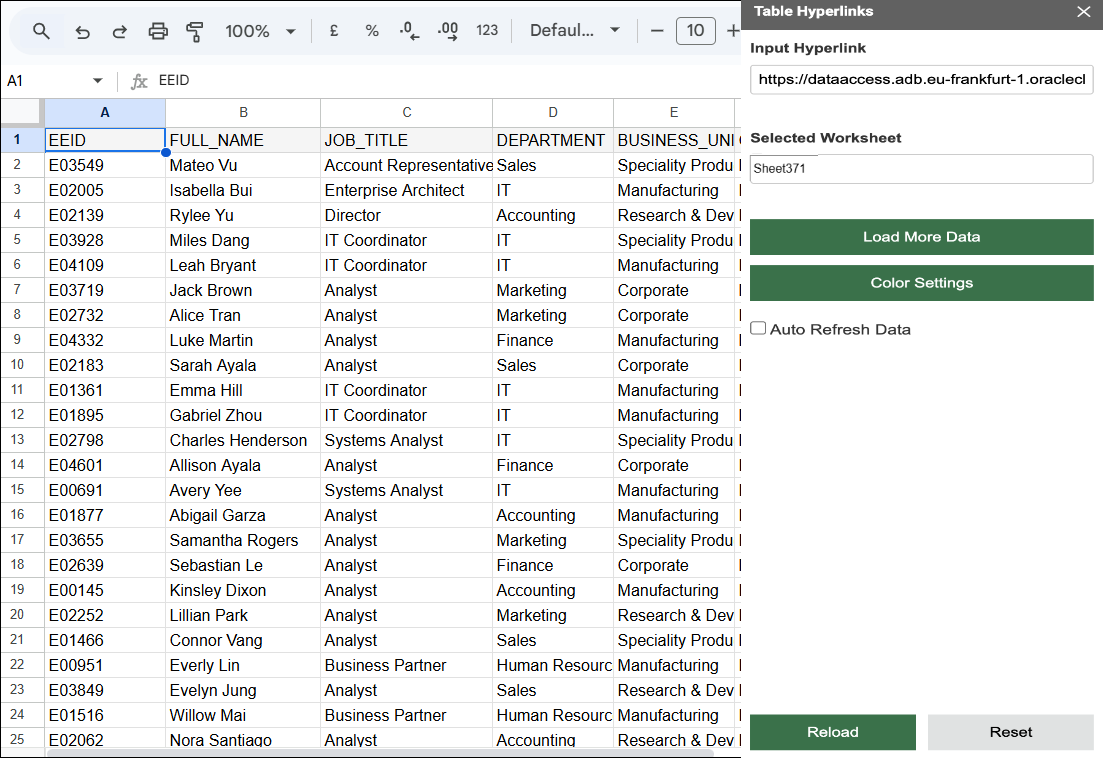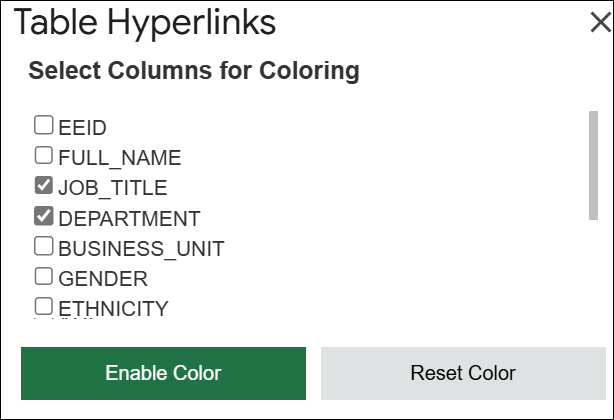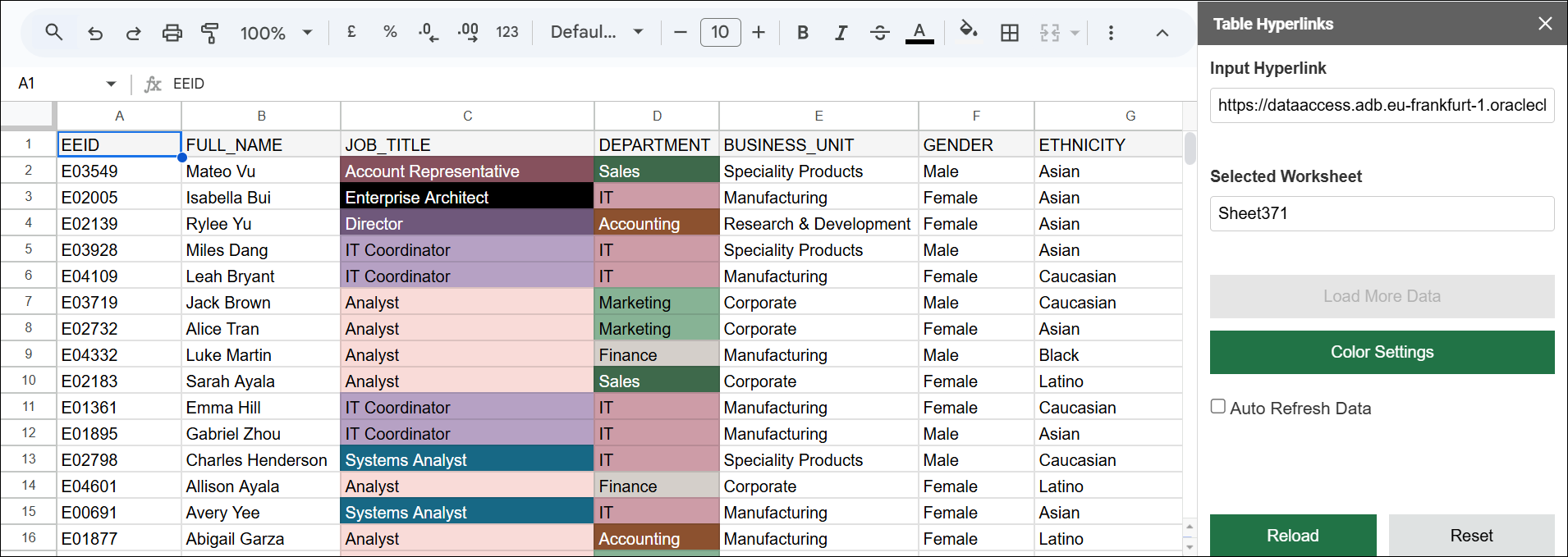Lire et accéder aux données à l'aide de liens hypertexte de table dans Google Sheets
Les liens hypertexte de table dans Oracle Autonomous Database fournissent des URL sécurisées et pré-authentifiées qui permettent d'accéder en lecture seule aux données stockées dans des tables, des vues ou le résultat de requêtes SQL.
Ils permettent de partager et d'extraire facilement les données de la base de données sans nécessiter d'authentification supplémentaire au-delà du lien hypertexte lui-même.
Vous pouvez utiliser des liens hypertexte de table avec le module.
Pour plus d'informations sur les liens hypertexte de table, reportez-vous au chapitre Utilisation de liens hypertexte de table pour l'accès aux données en lecture seule sur Autonomous Database.
Utilisez les liens hypertexte de table pour lire et accéder aux données et les visualiser sous forme de tableau.
- Dans la feuille Google, cliquez sur Oracle Autonomous Database dans le menu Extensions et sélectionnez Liens hypertexte de table.
-
La sélection de liens hypertexte de table ouvre un panneau Liens hypertexte de table.
- Dans le champ Lien hypertexte d'entrée, entrez le lien hypertexte de table d'entrée que le fournisseur partage avec vous. Un fournisseur de portlets génère une URL de demande pré-authentifiée dans sa base de données et vous la fournit. Par exemple, https://dataaccess.adb.us-ashburn-1.oraclecloudapps.com/adb/p/F5Sn....
Vous pouvez créer des liens hypertexte de table dans Oracle Autonomous Database Serverless à l'aide du package PL/SQL
DBMS_DATA_ACCESSet les partager avec les destinataires.Pour plus d'informations sur cette rubrique, reportez-vous à Package DBMS_DATA_ACCESS.
Sélectionner une feuille de calcul : entrez le nom de la feuille dans laquelle vous souhaitez afficher les résultats. Sheet1, par exemple.
Vous pouvez cliquer sur le signe + en regard de la liste déroulante Sélectionner une feuille de calcul pour afficher les résultats dans une nouvelle feuille de calcul.
- Cliquez sur le bouton Lancer pour charger la table de données autonomes dans la feuille de calcul.
Les données de résultat sont extraites dans la feuille de calcul.
Après avoir sélectionné l'icône de lecture, ainsi que les résultats extraits dans la feuille de calcul, vous pouvez également voir les champs générés suivants :- Charger des données supplémentaires:
Sélectionnez Charger plus de données pour extraire les 10000 enregistrements suivants de la base de données. Ce bouton est activé lorsqu'il reste des enregistrements à extraire de la base de données.
- Paramètres de couleur :
Sélectionnez cette icône pour activer la couleur dans la colonne à partir d'un pool de couleurs prédéfini. Si la fonctionnalité manque de couleurs, le pool est rempli avec les mêmes couleurs pour les nouvelles clés de valeur.
Cliquez sur les icônes auxquelles vous voulez ajouter une couleur. Dans cet exemple, sélectionnez ENAME et JOB.
-
Sélectionnez Activer la couleur pour colorer les colonnes sélectionnées dans les données.
Vous pouvez sélectionner Réinitialiser la couleur pour réinitialiser votre sélection actuelle, enlever les couleurs de toutes les colonnes sélectionnées et choisir les différentes colonnes sur lesquelles vous souhaitez activer la couleur.
- Actualisation automatique des données :
Activez cette option pour mettre à jour automatiquement les données à intervalles réguliers avec les dernières données de la base de données source. Cette actualisation automatique permet de synchroniser les données tabulaires de la feuille de calcul avec les données actuelles dans une fréquence d'actualisation spécifique.
Vous pouvez sélectionner la fréquence dans le curseur de fréquence, où la sélection varie de 5 minutes à 1 jour.
- Charger à nouveau : sélectionnez Charger à nouveau pour recharger les données de lien hypertexte de table préchargées.
- Réinitialiser : sélectionnez Réinitialiser pour effacer toutes les données de la feuille, réinitialiser la sélection de toutes les options actuelles et saisir à nouveau le lien hypertexte d'entrée.
- Charger des données supplémentaires:
Rubrique parent : Oracle Autonomous Database pour Google Sheets